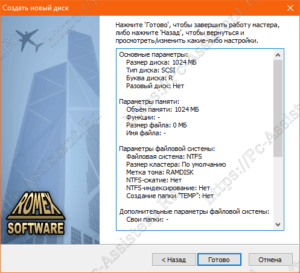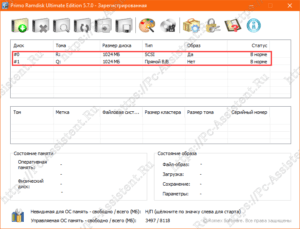Как создать Ram-диск с сохранением данных при выключении ПК.
В статье про создание ram-диска я рассказал вам как создать его стандартную версию. Это диск, информация на котором стирается при выключении компьютера.
Сегодня я покажу вам как создать ram-диск, память которого при выключении ПК не стирается.
Как создать ram-диск с сохранением информации.
В прошлой статье для создания виртуального диска я использовал программу ROG RamDisk от компании Asus. Она создаёт стандартный ram-диск, информация на котором стирается при выключении компьютера. В дальнейшем на сайте выйдет статья следующей статье на сайте, в которой я буду рассказывать я рассказал о том, как и для чего можно будет использовать ram-диск. И один из способов использования подразумевает наличие ram-диска, у которого память не должна стираться при отключении питания. Поэтому эта статья необходима, чтобы Вы, дорогие мои читатели, в нужный момент имели под рукой весь необходимый багаж знаний и инструментов.
Здесь следует отметить, что программы которые имеют нужную нам функцию не бесплатны. Придется за них выложить кругленькую сумму либо искать обходные пути ;).
Создаём ram-disk с программой Primo RAM Disk
Программа Primo Ramdisk имеет несколько сборок. Для домашнего пользования подойдёт стандартная версия. На момент написания статьи персональная лицензия на 2 компьютера для Primo Ramdisk Standard Edition стоит 29.95$.
Но правда можно воспользоваться 30-ти дневной пробной версией. Скачать можно с официального сайта разработчиков. Чтобы скачать мультиязычную версию программы, прокрутите страницу вниз. Там будут ссылки с названием сборки и приставкой Multilingual в скобках. Программа на русский язык переведена Дмитрием Ерохиным.
Пошаговая инструкция
- Запустите программу Primo Ramdisk
- Нажмите на первую кнопку в верхнем меню.
- Выберите метод: Создать диск с новыми параметрами и нажмите Далее
- Выберите размер будущего диска, тип диска, букву диска и нажмите Далее.
Тут особых рекомендаций нет. Все на свой вкус, ну и возможности (зависит от объема ОЗУ)
- На этом шаге просто нажмите Далее
- Укажите файловую систему NTFS (именно это файловая система нам понадобится в последующем, в одном из способов использования ram-диска), размер кластера По умолчанию, установите галочку в пункт Запретить службу индексирования NTFS и снимите галочку с пункта Автоматически создавать папку ‘TEMP’, если конечно она установлена (папки TEMP мы используем в стандартном ram-диске).
- На этом шаге просто нажмите Далее
- Установите галочку в пункт Использовать ассоциированный файл-образ. Именно эта опция позволяет сохранять данные на ram-диске в файл-образ, который нужно размещать на HDD диск. Для этого ниже, в специальное поле, вводим полный путь с наименованием файла. У меня получилось
D:Ramdiskramdisk.vdfЕсли файла-образа нет, то программа автоматически его создаст в папке Ramdisk на дике D под именем ramdisk с расширением .vdf (подробнее про расширения файла можно почитать тут) Теперь установите галочку в пункт Загрузка и сохранение и нажмите Далее
- Установите галочку в пункт С интервалами в разделе Время сохранения. Тут можно задать интервалы, через которые данные с ram-диска будут сохраняться в его файл-образ на HDD. Я указал 5 часов (300 минут).
Это нужно для предотвращения потери данных на ram-диске при аварийных выключениях компьютера (например если погас свет). Также по умолчанию данные сохраняются при каждом выключении компьютера. Если у вас компьютер подключен через ИБП (источник бесперебойного питания), то этот шаг можно пропустить и сразу нажать на кнопку Далее.
- Осталось нажать на кнопку Готово
Все! Ram-диск с привязкой к файлу образа у нас создан.
Чтобы создать простой (стандартный) ram-диск на 6 шаге тип файловой системы выберите FAT32 и также можно установить галочку в Автоматически создавать папку ‘TEMP’.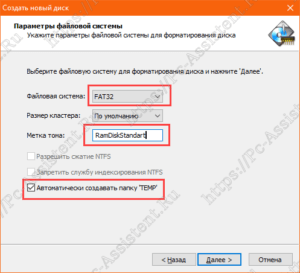
В итоге у Вас будет создано два Ram-диска. Один с сохранением данных при выключении, а другой с удалением. Вот как все это выглядит в программе Primo Ramdisk.
Итоги:
Теперь, когда в Windows все готово для использования технологии виртуального ram-диска, в следующей статье приступим к ускорению системы. Чтобы не пропустить статью подпишитесь к обновлениям через электронную почту. Форма подписки находится чуть ниже статьи.
Если вам понравилась эта статья, то пожалуйста, оцените её и поделитесь ею со своими друзьями на своей странице в социальной сети.

Загрузка…
Linux: tmpfs – проще некуда
Долго я мучился в поисках идеального рамдиска для Windows. В любом линукс с этим проблем нет, ведь там есть tmpfs, создаешь себе папочку, монтируешь ее как tmpfs, даешь ей размер на 10GB и все, можно забыть о тормозах и о накоплении мусора, кидать все временные файлы в оперативу, защищая при этом жесткий диск, или, что более оправданно — SSD диска, ресурс которого ограничен. И в то же время, хоть размер рамдиска и 10gb, а в системе у вас только 8GB железной оперативы + 4GB на файл подкачки, системе будет доступна вся оператива, пока диск пуст, и оператива будет по-тихоньку использоваться, когда в рамдиск кладут файлы. А если туда положат что-то, что больше 8 ГБ, то рамдиск сожрет еще и своп) зато при удалении файла все мигом освободится.
Windows: увы, тут нет встроенного рамдиска
Что касается Windows, так в нем у нас нет возможности просто создать такой рамдиск и класть туда все, что вздумается. Но в этом случае нам поможет сторонний софт, предоставляющий возможность создавать Ramdisk. Такого софта куча: есть и платные и бесплатные, все они позволяют создавать диск в оперативной памяти и обращаться к нему как к флешке. Скорость записи и чтения с такого диска у всех почти одинакова, но колеблется в небольших регионах.
А теперь расскажу про софт, который я пытался использовать.
SuperSpeed RamDisk
Сайт производителя: http://www.superspeed.com/desktop/ramdisk.php
Тип: Shareware
Цена: $79.95 за обычную версию и $59.95 за Plus версию.
Мое впечатление: Продукт неплохой, делает то, что от него требуют, однако, поскольку я ставил пиратскую версию, в которой есть неподписанный драйвер, мне пришлось потанцевать с бубном, чтобы выключить проверку обязательной подписи драйверов. В лицензионной версии, конечно же, такого бы не было. На сайте написано, что поддерживается использование невидимой памяти (для 32х битных систем с 4ГБ оперативной памяти, на них доступно 3.25 GB, так вот данная прога умеет использовать остальную память тоже, но только для специальных чипсетов).
SoftPerfect Ramdisk
Сайт производителя: http://www.softperfect.com/products/ramdisk/
Тип: Freeware
Цена: $0
Мое впечатление: Очень хороший продукт, к тому же бесплатный! Хотя, он раньше был платным. В производительности чуть лучше, чем Superspeed ramdisk. Из всех рамдисков предпочитаю именно этот.
Primo Ramdisk
Сайт производителя: http://www.romexsoftware.com/en-us/primo-ramdisk/
Тип: Shareware
Цена: $29.95 на 2PC Standard Edition и $69.95 на 2PC Ultimate edition
Мое впечатление: Лучший, на мой взгляд, продукт. Бывший VSuite Ramdisk. Тоже умеет использовать невидимую память, как и superspeed ramdisk, однако в этой программе присутствует интерфейс для изменения переменных окружения и создания Junction points, также самая крутая особенность: динамическое использование памяти, прямо как tmpfs в Linux! За это я ее и полюбил. К тому же цена у этого продукта гораздо ниже, чем у Superspeed Ramdisk.
Итоги
Итак, из всего этого я выбрал Primo Ramdisk именно потому, что он умеет распределять память динамически, а значит если создать рамдиск объемом в 5GB, то эти 5GB сразу никуда не денутся, а будут использоваться по необходимости. В других рассмотренных продуктах такого нет: создал диск на 2GB, ровно 2GB оперативной памяти ушло на этот диск и уже не может быть использовано системой. Поэтому, ответ очевиден.
109,564 total views, 20 views today
Программное обеспечение RAM Drive — это тип приложения, которое временно преобразует вашу RAM во вторичное запоминающее устройство и сохраняет на нем определенные файлы. Размер вашей оперативной памяти зависит от размера виртуального хранилища, которое может быть создано. Эти приложения используют только дополнительную оперативную память, которая не используется, и хранят временные файлы, к которым часто обращаются.
Знаете ли вы, что ваша оперативная память в 200 раз быстрее жесткого диска и как минимум в 100 раз быстрее твердотельного накопителя?
Это означает, что вы можете извлекать данные, хранящиеся в оперативной памяти, с невероятной скоростью по сравнению с данными, хранящимися на вашем жестком диске. Теперь невозможно хранить все ваши данные в ОЗУ из-за ее нестабильного характера, но вы можете зарезервировать некоторую часть неиспользуемой ОЗУ для хранения тех файлов, которые часто используются. Это можно сделать только с помощью программного обеспечения RAM Drive, которое приведет к тому, что приложения и файлы будут реагировать гораздо быстрее. Кроме того, чем больше у вас ОЗУ, тем больше RAM Drive Software может зарезервировать в качестве временного виртуального запоминающего устройства.
Некоторые из процессов, которые требуют частого доступа к файлам на жестком диске, — это игры, просмотр веб-страниц, редактирование аудио и видео, базы данных и приложения САПР.
Примечание. Программное обеспечение Ram Drive работает противоположным образом в отношении Pagefile.sys. Первый передает файлы с жесткого диска в неиспользуемую часть ОЗУ, а второй резервирует место на жестком диске и передает данные ОЗУ на жесткий диск, когда ОЗУ не хватает памяти.
Почему мы должны использовать программное обеспечение RAM-накопителя?
Есть определенные преимущества использования программного обеспечения RAM Drive на ПК со значительным объемом RAM.
- Повышает скорость обработки, поскольку некоторые из часто используемых файлов становятся доступными быстрее. Это также сокращает время загрузки ваших приложений и игр.
- Безопасность повышается, поскольку все данные, хранящиеся в ОЗУ, стираются в момент отключения питания.
- Использует неиспользуемую оперативную память, что ускоряет работу вашего ПК.
- Увеличивает срок службы жесткого диска, так как количество операций чтения и записи уменьшается, некоторые данные доступны один раз и копируются в ОЗУ, откуда к ним можно обращаться несколько раз без использования жесткого диска.
- Увеличьте скорость записи на диск, поскольку все входящие данные сначала сохраняются в вашей оперативной памяти, а затем один раз записываются на жесткий диск. Это позволяет вашему компьютеру легко выполнять тяжелые операции чтения и записи.
Теперь, когда вы знаете, что такое программное обеспечение RAM Drive и почему так важно иметь его на вашем ПК, давайте проверим лучшее программное обеспечение RAM Drive, а затем вы сможете выбрать лучшее для себя:
1. Примо Рамдиск
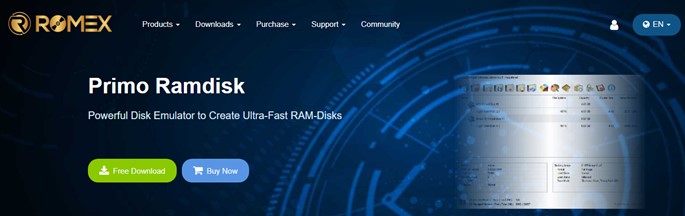
Primo Ramdisk — это удивительное программное обеспечение для RAM-дисков, которое имеет простой в использовании интерфейс и разработано, чтобы сделать ваш компьютер быстрее. Он использует неиспользуемое пространство в вашей оперативной памяти и хранит файлы, такие как кеш и файлы cookie, которые часто используются приложениями или при работе в Интернете. Это делает время отклика приложений и игр лучше, чем раньше.
Функции:
- Помогает использовать невидимую оперативную память
- Динамическое управление памятью
- Позволяет пользователям выбирать метку тома и букву диска.
- Поддерживает файловые системы FAT / FAT32 / NTFS.
Цена: 29,95 долларов за один компьютер (персональный или профессиональный).
Нажмите здесь, чтобы перейти на сайт
2. AMD Radeon RAMDisk
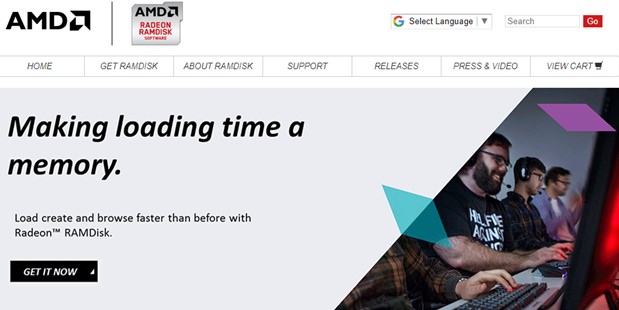
Следующим в списке лучшего программного обеспечения для RAM-накопителей является приложение AMD Radeon RAMDisk, которое обеспечивает безупречный игровой процесс и плавный просмотр в Интернете. Это приложение было разработано для увеличения скорости чтения и записи файлов в вашей системной памяти, что автоматически повысит производительность.
Функции:
- Ускорьте загрузку приложений и игр.
- Бесплатная версия использует только до 4 ГБ.
- Позволяет пользователям использовать больше оперативной памяти в платных версиях.
Цена: бесплатно за 4 ГБ, 10 долларов за 12 ГБ, 13 долларов за 24 ГБ, 15 долларов за 32 ГБ и 19 долларов за 64 ГБ.
Нажмите здесь, чтобы перейти на официальный сайт
3. Gilisoft RAMDisk
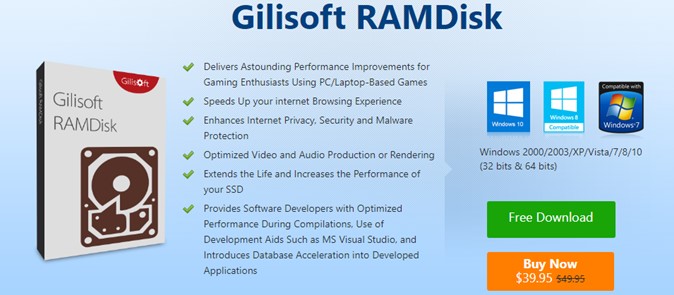
Двигаясь вперед, у нас есть Gilisoft, еще одно замечательное приложение для RAM-дисков, которое создает виртуальное дисковое пространство в вашей неиспользуемой RAM, доступное в Windows Explorer и других приложениях. Этот виртуальный диск также можно использовать совместно с другими пользователями в сети. Созданный диск работает быстрее, чем любой жесткий диск, и помогает получить ПК с более высокой производительностью. Пользователи могут выбрать размер создаваемого виртуального диска, а также букву диска и файловую систему.
Функции:
- Повышает скорость просмотра.
- Повышает игровую производительность.
- Продлевает срок службы ваших жестких дисков.
- Пользователи могут копировать, перемещать и удалять файлы на этом диске.
Всего: $ 39.95
Нажмите здесь, чтобы перейти на официальный сайт
4. Ультра RAMDisk
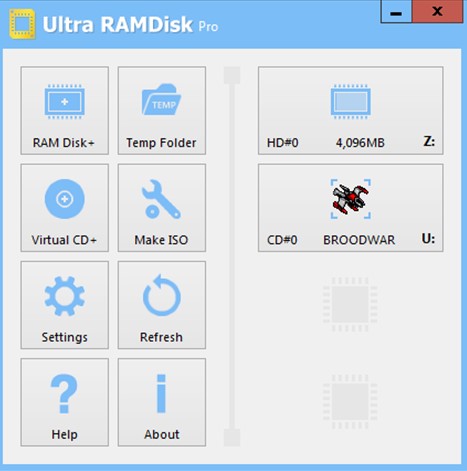
Ultra RAMDisk — это приложение для работы с ОЗУ, которое потребляет наименьшее количество ресурсов ЦП и использует дополнительное пространство ОЗУ на временном жестком диске. Это помогает в значительной степени снизить проблемы с производительностью и улучшает время отклика ПК. Он поддерживает все версии ОС Windows от XP до Windows 10.
Функции:
- Поддерживает создание дисков до 16 ТБ.
- Может использоваться для 128 устройств.
- Создайте свою собственную букву диска и метку тома
- Распределение динамической памяти
Цена: 29,95 долларов за 1 ПК, 49,95 долларов за 2 ПК, 69,95 долларов за 3 ПК.
Нажмите здесь, чтобы перейти на официальный сайт
5. Сделайте Disk Master бесплатным
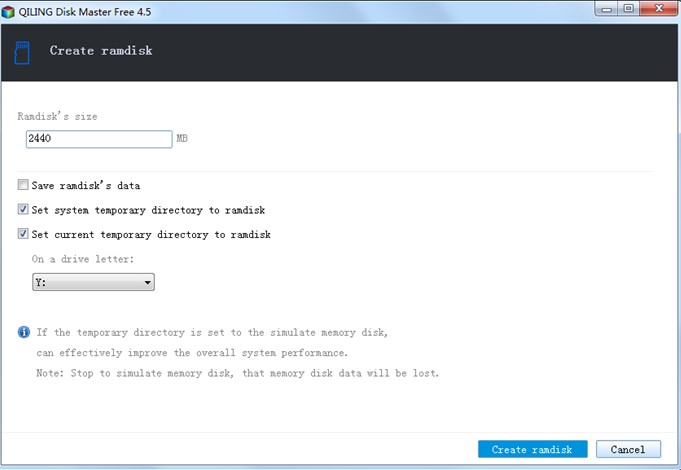
Qiling Disk Master — это замечательный набор приложений, объединенных в виде разных модулей в одном главном приложении. Это приложение помогает пользователям создавать резервную копию диска с множеством различных функций, таких как резервное копирование по расписанию, сжатие, защита паролем и создание образа диска. Он также поддерживает функции дефрагментации и восстановления дисков, такие как восстановление данных, среда восстановления ОС и миграция системы.
Функции:
Цена: $ 0
Нажмите здесь, чтобы перейти на официальный сайт
6. RAM-диск StarWind
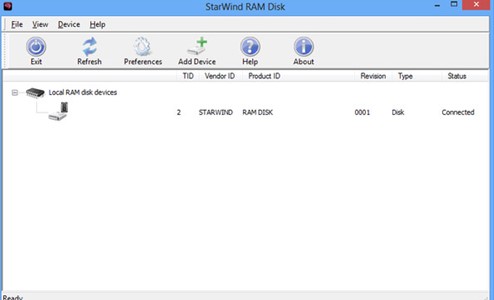
Приложение StarWind RAM Disk предоставляет своим пользователям виртуальное хранилище, которое обеспечивает высокопроизводительное хранилище, этот тип хранилища является энергозависимым, но может эффективно использоваться для тестирования, устранения неполадок и других различных применений. Этот инструмент для работы с ОЗУ доступен бесплатно и поддерживает все типы устройств с ОЗУ.
Функции:
- Повышает производительность вашего ПК.
- Легко и просто использовать с помощью нескольких щелчков мыши.
- Бесплатно и легко скачать.
Цена: $ 0
Нажмите сюда для того, чтобы скачать
7. OSFMount
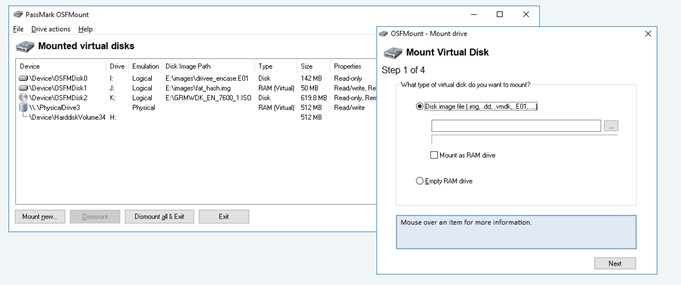
OSFMount — это многозадачная программа, которая изначально была разработана, чтобы помочь пользователям монтировать файлы образов локальных дисков. Однако со многими обновлениями за эти годы были добавлены определенные новые модули, и один из них создает RAM-диск. Эти диски монтируются в вашу оперативную память и обеспечивают преимущество в скорости по сравнению с твердотельными накопителями и жесткими дисками. Приложения, которые используют файлы кеша, такие как игры и браузеры, получают большую выгоду от этого программного обеспечения, поскольку оно сохраняет все файлы кеша на RAM-диске, доступ к которому проще и быстрее.
Функции:
- Поддерживает Windows 7,8 и 10
- Может монтировать образы компакт-дисков в формате ISO.
- Помогает смонтировать файлы образа локального диска.
Цена: $ 0
Нажмите сюда для того, чтобы скачать
8. SoftPerfect RAM Disk
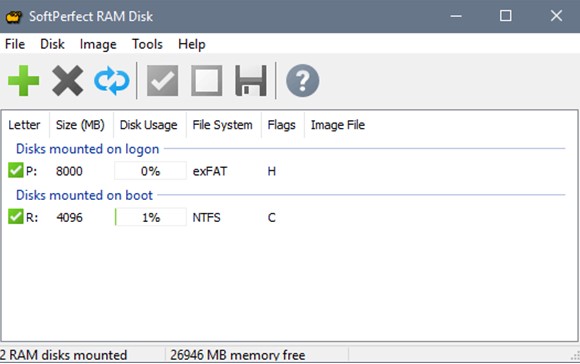
SoftPerfect RAM disk создает виртуальный диск в вашей существующей RAM, который действует аналогично логическому диску и может хранить определенные файлы и кеш, которые часто используются. Это также уменьшает количество операций чтения / записи на вашем физическом жестком диске и увеличивает срок службы HDD и SSD.
Функции:
- Создание до 26 RAM-дисков
- Неустойчивый по своей природе и потеряет данные после отключения питания
- Инструменты для работы с образами дисков.
Цена: 50 долларов
Нажмите сюда для того, чтобы скачать
Последнее слово о том, что такое программное обеспечение Ram Drive и список лучших программ Ram Drive
Программное обеспечение RAMDrive — важная программа, которая помогает увеличить скорость и производительность вашего ПК и в то же время продлевает срок службы наших жестких дисков. Благодаря таким преимуществам он стал одним из обязательных приложений на всех компьютерах, аналогичных антивирусу. Если вы ищете бесплатное приложение, Qiling Disk Master — это многоцелевое приложение, которое предоставляет дополнительные функции, включая модуль RAM Drive. И если вы готовы потратить несколько долларов, тогда Primo RAMDisk — это идеальное программное обеспечение, которое поможет повысить производительность вашего ПК.
- Главная
- Форум
- Личные форумы.
- Полезности от nikzzzz

|
Последний раз редактировалось: nikzzzz (2020-01-29 08:10), всего редактировалось 4 раз(а) |
![Ответить с цитатой [Цитировать]](data:image/svg+xml,%3Csvg%20xmlns='http://www.w3.org/2000/svg'%20viewBox='0%200%200%200'%3E%3C/svg%3E)
 Отправлено: 09-Дек-2019 15:03
Отправлено: 09-Дек-2019 15:03
(спустя 15 часов)

(спустя 15 часов)
loban_ser |
rxprd.exe ls — узнать номер диска |
![Ответить с цитатой [Цитировать]](data:image/svg+xml,%3Csvg%20xmlns='http://www.w3.org/2000/svg'%20viewBox='0%200%200%200'%3E%3C/svg%3E)
 Отправлено: 09-Дек-2019 15:22
Отправлено: 09-Дек-2019 15:22
(спустя 19 минут)

(спустя 19 минут)
dimo70 |
|
![Ответить с цитатой [Цитировать]](data:image/svg+xml,%3Csvg%20xmlns='http://www.w3.org/2000/svg'%20viewBox='0%200%200%200'%3E%3C/svg%3E)
 Отправлено: 09-Дек-2019 15:29
Отправлено: 09-Дек-2019 15:29
(спустя 6 минут)

(спустя 6 минут)
loban_ser |
@Echo off |
![Ответить с цитатой [Цитировать]](data:image/svg+xml,%3Csvg%20xmlns='http://www.w3.org/2000/svg'%20viewBox='0%200%200%200'%3E%3C/svg%3E)
 Отправлено: 09-Дек-2019 15:36
Отправлено: 09-Дек-2019 15:36
(спустя 7 минут)

(спустя 7 минут)
Ander_73 |
|
![Ответить с цитатой [Цитировать]](data:image/svg+xml,%3Csvg%20xmlns='http://www.w3.org/2000/svg'%20viewBox='0%200%200%200'%3E%3C/svg%3E)
 Отправлено: 09-Дек-2019 16:07
Отправлено: 09-Дек-2019 16:07
(спустя 30 минут)

(спустя 30 минут)
dimo70 |
|
![Ответить с цитатой [Цитировать]](data:image/svg+xml,%3Csvg%20xmlns='http://www.w3.org/2000/svg'%20viewBox='0%200%200%200'%3E%3C/svg%3E)
 Отправлено: 09-Дек-2019 16:15
Отправлено: 09-Дек-2019 16:15
(спустя 7 минут)

(спустя 7 минут)
loban_ser |
Последний раз редактировалось: loban_ser (2019-12-09 16:30), всего редактировалось 1 раз |
![Ответить с цитатой [Цитировать]](data:image/svg+xml,%3Csvg%20xmlns='http://www.w3.org/2000/svg'%20viewBox='0%200%200%200'%3E%3C/svg%3E)
 Отправлено: 09-Дек-2019 16:26
Отправлено: 09-Дек-2019 16:26
(спустя 11 минут)

(спустя 11 минут)
dimo70 |
rxprd.exe del 0 |
![Ответить с цитатой [Цитировать]](data:image/svg+xml,%3Csvg%20xmlns='http://www.w3.org/2000/svg'%20viewBox='0%200%200%200'%3E%3C/svg%3E)
 Отправлено: 09-Дек-2019 16:31
Отправлено: 09-Дек-2019 16:31
(спустя 4 минуты)

(спустя 4 минуты)
loban_ser |
rxprd add -n %size% -t SCSI -d B -v -dmm=COMPACT -f %fs% -c 4KB -l RAMDisk -X -N -T -s @echo off не мое, из ядер Xemom1 |
![Ответить с цитатой [Цитировать]](data:image/svg+xml,%3Csvg%20xmlns='http://www.w3.org/2000/svg'%20viewBox='0%200%200%200'%3E%3C/svg%3E)
 Отправлено: 09-Дек-2019 16:56
Отправлено: 09-Дек-2019 16:56
(спустя 25 минут)

(спустя 25 минут)
Xemom1 |
72118
А чем плох старый добрый ImDisk? В «Управление дисками», его (imdisk) не видно. |
![Ответить с цитатой [Цитировать]](data:image/svg+xml,%3Csvg%20xmlns='http://www.w3.org/2000/svg'%20viewBox='0%200%200%200'%3E%3C/svg%3E)
 Отправлено: 09-Дек-2019 17:08
Отправлено: 09-Дек-2019 17:08
(спустя 11 минут)

(спустя 11 минут)
loban_ser |
72126
Есть возможность использовать всю память для x86 систем Ждём! |
![Ответить с цитатой [Цитировать]](data:image/svg+xml,%3Csvg%20xmlns='http://www.w3.org/2000/svg'%20viewBox='0%200%200%200'%3E%3C/svg%3E)
 Отправлено: 09-Дек-2019 17:35
Отправлено: 09-Дек-2019 17:35
(спустя 27 минут)

(спустя 27 минут)
Ander_73 |
|
![Ответить с цитатой [Цитировать]](data:image/svg+xml,%3Csvg%20xmlns='http://www.w3.org/2000/svg'%20viewBox='0%200%200%200'%3E%3C/svg%3E)
 Отправлено: 09-Дек-2019 19:17
Отправлено: 09-Дек-2019 19:17
(спустя 1 час 41 минута)

(спустя 1 час 41 минута)
nikzzzz |
72100
Уже оценил на живой системе, перепаковывал ядра в RAM’е. Вообще-то для живой системы он не предназначен, могу выложить конструктор, там ничего сложного. 72121
Не советую повторно запускать PrimoRamDisk_x64.exe или PrimoRamDisk.exe Некоторые проверки там есть, но в WinPe он запускается один раз при старте, так что это не актуально. 72129
в толк не возьму, чем ImDisk хуже. Он позволяет эмулировать полноценный SCSI диск, при монтировании на него не возникает проблем, в отличии от диска, созданного ImDisk. |
![Ответить с цитатой [Цитировать]](data:image/svg+xml,%3Csvg%20xmlns='http://www.w3.org/2000/svg'%20viewBox='0%200%200%200'%3E%3C/svg%3E)
 Отправлено: 09-Дек-2019 19:34
Отправлено: 09-Дек-2019 19:34
(спустя 16 минут)

(спустя 16 минут)
qwea2005 |
72084
Скрипт создает RamDisk и при возможности, переносит на него %Temp% попробовал добавить несколько пунктов на флешку с Вашим проектом Mlf, единственно задумался над размером добавляемого, его то не видно в меню. Получилось удобно использовать не только для перепаковки ядер в RAM’е. |
![Ответить с цитатой [Цитировать]](data:image/svg+xml,%3Csvg%20xmlns='http://www.w3.org/2000/svg'%20viewBox='0%200%200%200'%3E%3C/svg%3E)
 Отправлено: 09-Дек-2019 20:10
Отправлено: 09-Дек-2019 20:10
(спустя 36 минут)

(спустя 36 минут)
Ander_73 |
|
![Ответить с цитатой [Цитировать]](data:image/svg+xml,%3Csvg%20xmlns='http://www.w3.org/2000/svg'%20viewBox='0%200%200%200'%3E%3C/svg%3E)
 Отправлено: 09-Дек-2019 20:25
Отправлено: 09-Дек-2019 20:25
(спустя 14 минут)

(спустя 14 минут)
dimo70 |
Последний раз редактировалось: dimo70 (2019-12-09 22:14), всего редактировалось 1 раз |
Страница 2 из 5
Текущее время: 20-Май 09:05
Часовой пояс: UTC + 3
Вы не можете начинать темы
Вы не можете отвечать на сообщения
Вы не можете редактировать свои сообщения
Вы не можете удалять свои сообщения
Вы не можете голосовать в опросах
Вы не можете прикреплять файлы к сообщениям
Вы можете скачивать файлы
В этой статье я поделюсь своим опытом использования CMS/CMF Drupal на локальной машине. Речь пойдет о случае, когда все программные средства разработки будут находиться на виртуальном диске компьютера. Будут приведены результаты тестов, показывающих — есть ли прирост скорости в административном интерфейсе Drupal на стадии веб-разработки. Статья ориентирована на начинающего веб-мастера.
Я использую RAM-диск чуть меньше года. На нем «крутятся»: браузер, виртуальный сервер, Drupal и кеши некоторых графических программ.
В целом, я доволен. И несмотря на неожиданные тесты, о которых я скажу ниже, вернуться на жесткий носитель, пусть даже SSD, я все-же не захочу. Во всяком случае сейчас, если только завтра не произойдет какой-нибудь очередной прорыв в компьютерных нано-технологиях:)
Поэтому меня иногда спрашивают: — а действительно ли есть эффект от использования виртуальной памяти в качестве диска?
Обычно отвечаю: — да, субъективно все вышеуказанные программы и браузер с десятком открытых вкладок реагируют на нажатие мышки достаточно быстро, можно сказать — мгновенно. Все открывается и закрывается «без тормозов», но!
МИФ
Все знают, что скорость считывания и записи в оперативной памяти на порядок выше, чем даже у самых быстрых SSD. Кажется, что все должно просто «летать». Однако — это не совсем так. Это утверждение имеет отношение лишь только к тем процессам, которые требуют чтения и записи больших объемов данных, например растровой графики.
Если таковых нет, то в конечном итоге все упирается в процессорную мощность компьютера и даже самые быстрые устройства хранения данных, к сожалению, уходят на второй план. И, именно по-этому (в нашем случае я имею ввиду веб-разработку) все выглядит несколько иначе.
РЕАЛЬНОСТЬ
Я хотел показать комфортные условия работы на RAM-диске, но не знаю как это сделать (хоть видео с экрана пиши:). И вот решил сделать несколько различных тестов, чтобы хотя-бы для самого себя ответить на вопрос — есть эффект или нет? Посмотреть на скупые цифры, так сказать.
И то, что я увидел, в конечном итоге, — меня несколько озадачило… Но об этом чуть позже.
1. О каких программных средствах идет речь
В моем случае — это браузер FireFox Portable, локальный сервер XAMPP Portable Lite для Windows и CMS/CMF Drupal. Все это, как вы догадываетесь, позволяет развернуть и настроить свой сайт локально, т.е. на персональном компьютере.
Как это все «забросить» в оперативную память?
Для этого нужно предварительно на своем компьютере создать RAM-диск и инсталлировать на него в первую очередь вышеуказанные браузер, далее набор программ локального сервера и в завершение — саму систему управления контентом Drupal.
Так же я ниже приведу:
— конфигурацию «подопытного» ноутбука и краткое описание повторяющихся операций (сценариев) при работе с сайтом. Последние будут в роли тестов;
— скорость отработки программного обеспечения на базе пяти различных устройств: USB FlashDrive (обычная флешка Kingston), USB HDD (внешний жесткий диск WD), HDD (внутренний штатный жесткий диск Toshiba), SSD (внутренний твердотельный накопитель Corsair), SO-DIMM (модули оперативной памяти Samsung);
— некоторые детали настройки программного обеспечения.
2. Важная особенность RAM-диска
RAM-диск — это в принципе такой же диск, как и все остальные на вашем компьютере, с той лишь разницей, что он энергозависимый и забирает часть оперативной памяти компьютера. Соответственно, нужно исключить ситуацию неожиданного отключения питания компьютера. Это либо источник бесперебойного питания, либо, как в моем случае — это ноутбук.
3. Проблематика
Спросите — зачем все размещать в энергозависимой оперативной памяти с риском потери данных в то время, когда скоростные SSD уже достаточно распространены и привлекательны по цене?
Ответ в общем-то прост.
Да, SSD действительно быстрее HDD, но все же не на столько, что бы сравниться с оперативной памятью. На сегодняшний день оперативная память является самым быстрым носителем данных, в разы превышающая скорости записи и чтения на SSD, и так же с каждым годом доступнее по цене.
Вот, к примеру, данные по тестируемым устройствам:
(в полном размере)
А так, как при разработке сайта на Drupal приходится делать массу операций таких как: включения/выключения различных модулей и их настроек, создавать структуры блоков, словарей таксономии, меню, представлений (Views) и много чего еще — хотелось бы, чтобы процесс генерации страниц в административном интерфейсе Drupal происходил максимально быстро и не приходилось «долгими» секундами ждать окончания вращения всем знакомых индикаторов:
4. Как обычно решается проблема
Обычно, когда разработчик (в моем случае — это веб-мастер, или иначе site-builder) ставит своей целью повысить производительность своего компьютера, а это средство производства и работать оно должно максимально надежно и быстро, он добавляет оперативной памяти.
Позже, через некоторое время, меняет HDD (как слабое звено) на SSD.
Потом приходит к мысли поменять процессор на более производительный или, чего уж там, сам компьютер на более современный.
Но всегда, как правило, установка рабочего комплекта программ происходит на жесткий энергонезависымый носитель, к примеру на тот же SSD. И если обратить внимание на момент разработки какого либо сайта, сколько запросов происходит к базе данных или другим рабочим файлам на том же носителе и сколько на это уходит времени, то возникает мысль — а почему бы эти данные не разместить на более быстром носителе?
Поэтому, проделав в некоторой степени выше описанный путь пользователя, я решил пока воздержаться от покупки более современного компьютера и попытаться сделать из своей «печатной машинки» ну, скажем… что-то вроде ракеты:) Что из этого получилось и стоит ли игра свеч — смотрите сами!
5. Итак — что имеем. Конфигурация на момент тестирования
Аппаратная часть:
Ноутбук с процессором Intel Core i3 2,2Ghz/4Gb DDR3/320Gb HDD (не самые современные контроллеры SATA II и USB 2.0).
Со временем сделал апгрейд: увеличил оперативную память SO-DIMM до 8Gb (две планки по 4Gb) и поменял штатный 320Gb HDD на более быстрый 60Gb SSD.
Примечание. Чтобы навскидку понять, какого размера можно будет создать RAM-диск на существующей оперативной памяти, обычно рекомендуют следующее соотношение «системная память/RAM-disk»: 3Gb/0.5Gb, 4Gb/1Gb, 6Gb/2Gb, 8Gb/4Gb, 10Gb/6Gb. Вот, к примеру, один из источников. Забегая вперед, скажу, что я сделал диск размером 2Gb, которого мне с лихвой хватает для текущих рабочих задач. Как это выглядит в проводнике Windows (скриншот).
Периферия для сравнительных тестов:
— Внешний жесткий USB-диск 500Gb HDD;
— USB флешка FlashDrive 8Gb. Её использовал только для сравнения. Понятно, что на ней не возможно комфортно работать с сайтом.
Программное обеспечение:
— Система: Microsoft Windows 7 Home Basic x64.
Для информации, если кто не знает: максимальный размер оперативной памяти для редакций Starter — 2Gb, Home Basic — 8Gb, Home Premium — 16Gb и для остальных — 192 Gb, подробнее);
— Программы для создания RAM-диска. В качестве примера привел только две — платную и бесплатную. На самом деле их великое множество.
Итак: Primo Ramdisk Ultimate Edition 5.5.0. Она платная и одна из самых быстрых. Я ей и пользуюсь. Либо QSoft Ramdisk driver 5.3.2.13 (т.к. на официальном сайте так и не разобрался — где скачать нужную мне версию, нашел неофициальный источник для скачивания. Устанавливал — все работает). Программа бесплатная. Устанавливается как драйвер устройства и настраивается несколько сложнее. В моем случае работала примерно на тех же скоростях (скриншот), как и Primo Ramdisk — также стабильно и без нареканий;
— Браузер: FireFox Portable 20.0.1;
— Локальный сервер: программный комплекс XAMPP Portable Lite 1.8.1 (Apache 2.4.2, MySQL 5.5.27, PHP 5.4.7);
— Система управления контентом (CMS/CMF): Drupal 7.22.
6. Какие тесты использовались
Синтетические для замера скорости чтения/записи самих носителей информации:
— Программа CrystalDiskMark 3.0.2 x64 (сайт разработчика)
— Программа AIDA64 2.85.24 (сайт компании)
Собственные три сценария в административном интерфейсе Drupal такие, как:
- Обновление страницы модулей
Время генерации страницы модулей по адресу «ваш-сайт/admin/modules» для ситуации, когда установлено 165 неких модулей, из которых 92 включено. Замер времени осуществлялся счетчиком времени модуля Devel 7.x-1.3; - Создание 300 страниц
Время создания, к примеру, 300 страниц одного и того же типа материала со встроенной картинкой 200х200px в формате JPG. Для автоматического создания контента использовался тот же модуль Devel и его подмодуль Generate. Замер осуществлялся банально — секундомером; - Отображение 300 страниц
Время отрисовки представления (вывод тех же трехсот созданных страниц) уже с помощью модуля Views 7.x-3.7. Содержимое выводилось сплошным списком без навигатора в формате анонсов. Выводились поля: заголовки, картинки и тизеры (анонсы). Замер времени осуществлялся средствами Views в режиме автоматического предпросмотра.
Этот же замер был продублирован утилитой ApacheBench 2.3. (файл ab.exe), входящей в комплект вышеупомянутого программного комплекса XAMPP.
Так же, как вариант, проверялось время генерации этого же представления (списка созданных страниц) в браузере уже по адресу этой страницы «ваш-сайт/test» (скриншот). Замечу, что кроме самого списка выводились небольшое меню сайта и несколько блоков в футере. Время замерялось счетчиком модуля Devel.
Примечание. Собственный кеш Drupal и кеш Views были отключены. PHP кеш (eAccelerator) для чистоты эксперимента был тоже отключен. Настройки MySQL сервера брались по рекомендациям разработчиков Drupal.
Все однотипные замеры, за исключением создания трехсот страниц, повторялись по 5-10 раз. Для конечного результата вычислялось среднее значение.
7. Результаты тестирования
Первичный замер скорости чтения/записи устройств хранения данных. От медленных (слева) до самых быстрых (справа).
(в полном размере с альтернативными тестами от AIDA64. Обратите внимание на время доступа Average Read Access в самом низу полноразмерной картинки)
Собственные сценарии:
1. Обновление страницы модулей
2. Автоматическое создание трехсот страниц
3. Отображение трехсот страниц
Результаты тестов в табличном виде
ВЫВОДЫ
Судя по последним трем тестам, использование RAM-диска не приводит к сокращению времязатрат в пользовательском интерфейсе CMS даже, если на нем (на диске) разместить и браузер, и локальный сервер и CMS. В некоторых случаях (см. сценарий 1 и 3) «старый-добрый» винчестер (HDD) оказывается по-проворнее.
Последний факт меня и озадачил. Я ожидал, что не будет существенной разницы от применения RAM-диска по сравнению с SSD, но что-бы не было разницы по сравнению с HDD…
Отсюда напрашивается вывод, что слабым звеном в моей конфигурации является не носитель информации (HDD или SSD), а именно сам процессор. Получается, что от его уровня производительности зависит время генерации страниц в пользовательском интерфейсе.
Но не все так печально. Ведь субъективно апгрейд компьютера с HDD на SSD пользователем ощущается сразу — все просто «летает». И тут важно вспомнить, что причиной этому является не только скорость чтения, но и время доступа к данным — у SSD оно составляет 0,22 ms против 16,76 у HDD (см. гл.7).
Следующий шаг к ускорению — перенос некоторых профессиональных программ или их кешей с SSD на RAM-диск. Он менее заметен в случае веб-разработки, но все-же весьма ощутим, если приходится работать, к примеру, с графикой. И вот в этом случае время доступа (у RAM-диска 0,01 ms против 0,22 у SSD) отступает уже на второй план по сравнению со скоростью, к примеру, чтения у RAM-диска 4500 MB/s против 190 у SSD.
А так, как мне в работе приходится использовать несколько программ одновременно, да плюс браузер с десятком открытых вкладок, и между программами приходится постоянно переключаться, то последний вариант ускорения моей «печатной машинки» для меня достаточно существенен и ощутим. Жаль только, что выше приведенные тесты не в состоянии этого показать:)
Ну и в заключение.
В моем видении — «ракета» для веб-разработчика — это прежде всего (1) компьютер с максимально производительным процессором + (2) RAM диск для временных файлов, кешей и возможно баз данных + (3) SSD для системы и рабочих программ + (4) HDD для емких файлов наподобие архивов, бекапов, фото, видео и т.п.
Возможно, что такой дифференцированный подход к решению задач и привел к тому, что сейчас достаточно популярны ноутбуки с двумя носителями — быстрым небольшим SSD под систему и емким HDD для данных. А если у кого сейчас есть оптический CD/DVD привод в ноутбуке, то можно попробовать использовать его для второго (HDD) винчестера с помощью специального адаптера-переходника (предложения и варианты в сети имеются).
Для тех, кто хочет создать RAM-диск и посмотреть эффект для своей конфигурации. Некоторая последовательность действий и нюансов настройки ПО.
Внимание! Все, что описано ниже не является инструкцией или обязательным руководством. Это только один из вариантов установки программного обеспечения в виртуальную память (RAM-диск) из моего личного опыта. Все, что вы примените из нижеописанного — вы делаете на свой страх и риск!
Если вас не испугало такое «грозное» предупреждение, то тогда — вперед!
1.ПОДГОТОВКА КОМПЬЮТЕРА
Итак, прежде всего убедитесь, что у вас все в порядке с аппаратной частью (с железом) и программной (с Windows). Вы наверно догадываетесь, что синие экраны смерти нам совершенно ни к чему. Все текущие данные в виртуальной памяти, а следовательно на RAM-диске, в этом случае будут утеряны.
Чтобы этого избежать, или в лучшем случае, минимизировать эту неприятность, желательно:
— Обновить все BIOS (прошивки: системной платы, видеокарты, жестких дисков и др.). После этого обновить все драйверы, возможно установить не самые последние, а именно стабильные, которые не вызывают конфликтов с другими устройствами.
— Проверить оперативную память и жесткие диски. Для начала — встроенными средствами Windows: памяти и дисков для Win 7. И в завершение, даже если все нормально, — нагрузочными тестами, которые позволяют определить стабильность функционирования устройств компьютера — памяти, процессора и дисков при повышении их температуры. К примеру, можно воспользоваться AIDA64 Меню->Сервис->Тест стабильности системы.
Если все в порядке, можно проверить программную часть.
— Убедиться, что Windows имеет последние обновления.
Еще, как вариант, можно запустить встроенную утилиту sfc.exe, которая проверит целостность системных файлов и исправит их, если с ними что-то не так. Но тут сразу оговорюсь — пользоваться ею можно с уверенностью только в том случае, если у вас стандартная установка системы и нет никаких специальных изменений в системных файлах. Иначе она может просто перезатереть некоторые нужные вам файлы на стандартные.
Запускается утилита из командной строки: кнопка Пуск->Выполнить->cmd->sfc /scannow. Программе потребуется инсталляционный диск с операционной системой. Подробнее об этой процедуре можно нагуглить набрав «sfc /scannow».
— Проверьте журналы Windows. Кнопка Пуск->Администрирование->Просмотр событий->Журналы Windows. Если там обилие красных и желтых пунктов, то нужно разбираться, насколько они критические для работы системы и попытаться исправить источники этих конфликтов. Имеется неплохое описание терминов и процедур в самой справке журнала.
2.СОЗДАНИЕ RAM-ДИСКА
Установка Primo Ramdisk не представляет трудностей. Все достаточно подробно и со скриншотами представлено на странице компании-разработчика.
Букву для диска я выбрал Z. Тип диска Direct-IO. Он несколько быстрее SCSI (скриншот). Файловая сиситема FAT32. Ассоциированный файл-образ: загрузка и сохранение. Сохранение файла-образа: сжатый образ, скоростное. Время сохранения: при выключении ПК. При желании можно сохранять образ вручную через интерфейс самого приложения (обычно при использовании гибернации).
3.УСТАНОВКА БРАУЗЕРА
Скачиваем любой portable браузер. Я предпочитаю Mozilla Firefox Portable (на русском). Кому-то, возможно, удобнее работать в Google Chrome Portable.
Установка не представляет затруднений. При запуске дистрибутива, мастер установки спросит, в какую папку устанавливать. Указывайте смело корень RAM-диска. Должно быть что-то вроде Z:FirefoxPortable. Все файлы браузера, будущих расширений и кеша будут в этой папке. На начальном этапе на диске потребуется, как сообщает мастер, 47Mb. По факту 62Mb (для Google Chrome Portable 105Mb. По факту 119Mb).
Тут нужно иметь ввиду ограничение по кешу и размеру расширений, т.к. место на RAM-диске приходится отслеживать. Я ограничиваю кеш в пределах 50Mb. В Firefox-е — это Меню->Настройки->Дополнительные->Сеть картинка. В Google Chrome иначе. Один из способов — это создать ярлык и прописать в поле Объект Z:GoogleChromePortableGoogleChromePortable.exe —disk-cache-dir=»Z:GoogleChromePortable» —disk-cache-size=51238400 картинка. Запускать браузер двойным кликом по ярлыку. Но лучше погуглить, т.к. есть нюансы с кешированием, к примеру, медиаконтента (одна из веток про это).
В конечном итоге, после установки десятка необходимых расширений, размер папки с учетом кеша 50Mb, у меня составил 150Mb, что на мой взгляд — очень неплохо для Firefox Portable. Для Google Chrome Portable получалось несколько больше, да и с кешем не все было так просто; наровил разростись больше, чем я его ограничивал.
Небольшое пояснение.
Конечно можно поставить и обычный (не potable) браузер на жесткий носитель, к примеру на тот же HDD, а профиль пользователя и кеш перенести на RAM-диск для ускорения работы. Эффет будет тот-же. И возможно это будет актуально тем, у кого относительно не много (3-4Gb) оперативной памяти или в случае, когда используется невидимая память в 32-битных системах (подробнее о последнем). Но я от этого варианта отказался, т.к. теряется целостность хранимых данных; что-то на жестком носителе, что-то на виртуальном. Не удобно для архивирования или переноса на другие носители.
4.УСТАНОВКА XAMPP
Находим и скачиваем ZIP архив именно(!) XAMPP Portable Lite. Распаковываем его на диск Z. Все файлы локального сервера должны находиться по адресу Z:xampp. Инсталлятор нам не потребуется.
Если у вас установлен Skype, то необходимо отключить в нем использование 80 порта. Заходим в его меню: Инструменты->Настройки->Дополнительно->Соединение и убираем галочку с «Использовать порты 80 и 443 в качестве входящих альтернативных».
Запускаем в папке Z:xamppxampp-control.exe для дальнейшей настройки. Нас будут интересовать только Apache и MySQL. Достаточно подробное описание настройки этих приложений я нашел на этом сайте http://i—gu.ru/urok-1. Найдите там главу «Настройка XAMPP» и действуйте дальше.
5.УСТАНОВКА DRUPAL
По установке CMS Drupal написано достаточно много. В нашем случае нас интересует седьмая версия. Вот одна из статей, которую можно применить в качестве инструкции. Только не забудьте, что мы устанавливаем CMS не на диск С, как в ней, а на наш виртуальный диск Z.
В качестве дополнения не лишним будет еще просмотреть несколько устаревшую (для шестой версии), но еще актуальную статью «Начинаем работать с Drupal: полное практическое руководство» http://www.drupal.ru/quickstart.
В итоге, после всех установок и настроек, у вас на диске Z будут две папки — FirefoxPortable и xampp. Внутри папки xampp по адресу Z:xampphtdocsимя_сайта будет находиться ваш сайт на Drupal. А его база данных — в папке Z:xamppmysqldataимя_базы_данных.
Все программы — и браузер, и контрольная панель XAMPP в дальнейшем запускаются с этого виртуального диска.


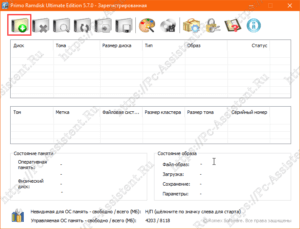
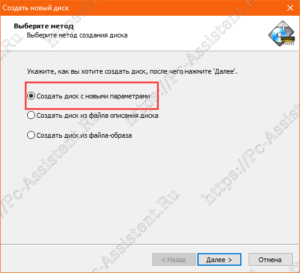
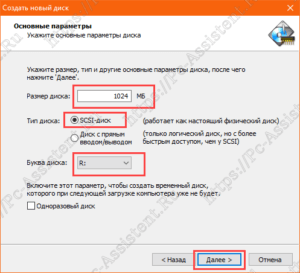 Тут особых рекомендаций нет. Все на свой вкус, ну и возможности (зависит от объема ОЗУ)
Тут особых рекомендаций нет. Все на свой вкус, ну и возможности (зависит от объема ОЗУ)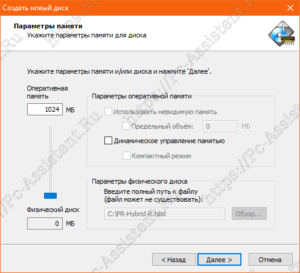
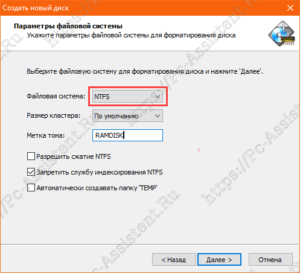
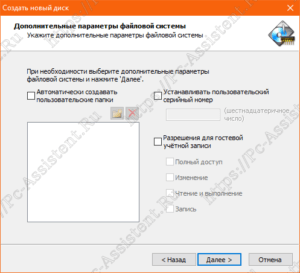
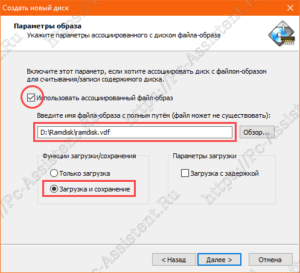 Если файла-образа нет, то программа автоматически его создаст в папке Ramdisk на дике D под именем ramdisk с расширением .vdf (подробнее про расширения файла можно почитать тут) Теперь установите галочку в пункт Загрузка и сохранение и нажмите
Если файла-образа нет, то программа автоматически его создаст в папке Ramdisk на дике D под именем ramdisk с расширением .vdf (подробнее про расширения файла можно почитать тут) Теперь установите галочку в пункт Загрузка и сохранение и нажмите 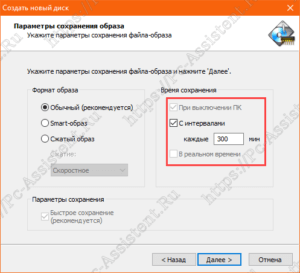 Это нужно для предотвращения потери данных на ram-диске при аварийных выключениях компьютера (например если погас свет). Также по умолчанию данные сохраняются при каждом выключении компьютера. Если у вас компьютер подключен через ИБП (источник бесперебойного питания), то этот шаг можно пропустить и сразу нажать на кнопку
Это нужно для предотвращения потери данных на ram-диске при аварийных выключениях компьютера (например если погас свет). Также по умолчанию данные сохраняются при каждом выключении компьютера. Если у вас компьютер подключен через ИБП (источник бесперебойного питания), то этот шаг можно пропустить и сразу нажать на кнопку